Очистка и оптимизация HDD
Длительная эксплуатация винчестера в активном режиме со временем неизбежно приводит к тому, что свободного пространства становится все меньше, а скорость чтения/записи заметно снижается, затрудняя работу ресурсоемких приложений. Появляются битые сектора и треки. Многие пользователи в этом случае предпочитают радикальный способ решения проблемы: приобретение нового накопителя и полная переустановка операционной системы. Вместе с тем, вопреки расхожему мнению, распространенная проблема «тормозов» и «зависаний» чаще всего решается профессиональной диагностикой компьютера и комплексной «чисткой».
Почему требуется чистить HDD?
Нарушение нормального функционирования накопителя вызывают следующие причины:
- переполнение «хвостами» установленных и удаленных программ, избыточным «мусором», временными файлами браузеров и самой ОС;
- подхваченные вирусы и троянские программы, накопленные ошибки системного реестра;
- неправильное разделение на логические диски;
- аппаратные неисправности и сбои внутреннего ПО.
Компьютер сигнализирует о проблемах критическим падением производительности, частыми «вылетами», «красной полосой» емкости хранилища, отсутствием возможности произвести запись, ошибками при обращении к отдельным папкам.
Самостоятельная профилактика HDD
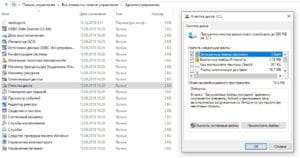 Разработчики Windows утверждают, что система сама справляется с большинством возникающих проблем в автоматическом режиме, а сторонние программы — «чистильщики» приносят больше вреда, чем пользы (например, серьезно калечат реестр). Очевидно, оба утверждения не полностью соответствуют истине. Профилактику накопителей необходимо проводить минимум раз в год. На пользовательском уровне вы справитесь с этим самостоятельно.
Разработчики Windows утверждают, что система сама справляется с большинством возникающих проблем в автоматическом режиме, а сторонние программы — «чистильщики» приносят больше вреда, чем пользы (например, серьезно калечат реестр). Очевидно, оба утверждения не полностью соответствуют истине. Профилактику накопителей необходимо проводить минимум раз в год. На пользовательском уровне вы справитесь с этим самостоятельно.
Активируйте встроенную службу очистки («Панель управления – Администрирование – Очистка дисков»), изучите («Просмотр файлов»), отметьте и удалите ненужные объекты. Перезапустите приложение с правами администратора («Очистить системные файлы»), повторите процедуру и перейдите на вкладку «Дополнительно».
Внимательно проанализируйте перечень установленных программ («Панель управления – Программы и компоненты»), ликвидируйте потенциально опасные и неиспользуемые.
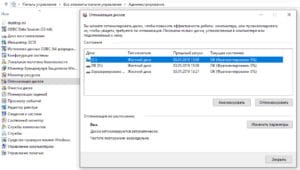 При экстренной нехватке пространства очистите контрольные точки восстановления, теневые копии и архивные образы. При необходимости перенесите файл подкачки на другой раздел.
При экстренной нехватке пространства очистите контрольные точки восстановления, теневые копии и архивные образы. При необходимости перенесите файл подкачки на другой раздел.
При желании инсталлируйте специальный внешний софт (например, CCleaner) и повторите процесс «уборки». Здесь же осуществите поиск ошибок реестра.
Откройте проводник в режиме отображения скрытых файлов и просмотрите системный раздел. Особое внимание уделите папкам «Windows.old» (может быть удалена), «Windows – Temp» (временные объекты), «Избранное – Загрузки» (документы, о существовании которых вы успели забыть), «Пользователи» (требуется пристальное изучение).
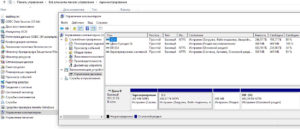 Обязательно проведите дефрагментацию винчестера с помощью встроенной служебной («Панель управления – Администрирование – Оптимизация дисков») или внешней утилиты (например, Auslogics Disk Defrag). Процесс представляет собой упорядочивание логических фрагментов хранилища в непрерывную последовательность, чтобы обеспечить линейное считывание без лишних перемещений блока магнитных головок. Так вы существенно увеличите производительность машины и продлите срок эксплуатации механизма позиционирования.
Обязательно проведите дефрагментацию винчестера с помощью встроенной служебной («Панель управления – Администрирование – Оптимизация дисков») или внешней утилиты (например, Auslogics Disk Defrag). Процесс представляет собой упорядочивание логических фрагментов хранилища в непрерывную последовательность, чтобы обеспечить линейное считывание без лишних перемещений блока магнитных головок. Так вы существенно увеличите производительность машины и продлите срок эксплуатации механизма позиционирования.
Ну и, наконец, оцените достаточность объема логического раздела для нормального функционирования ОС («Панель управление – Администрирование – Управление компьютером – Управление дисками»). Нередки случаи, когда неопытные пользователи самостоятельно разбивают накопитель на логические диски, «утрамбовывая» Windows в пространство минимального размера. Ни к чему хорошему это, как правило, не приводит.
Ремонт HDD и восстановление данных
Безусловно, далеко не все проблемы решаются так просто. Наиболее эффективная «ручная» очистка файлов и реестра требует наличия профессиональных знаний и сопровождается обязательным сканированием на вирусы. «Болезнь» накопителя может быть вызвана логическими ошибками внутреннего ПО, замыканием цепей питания, физическими повреждениями интеллектуального контроллера, электродвигателя, актуатора, считывающих головок, а также самих пластин хранилища (их может «убить» малейшая пылинка или отпечаток пальца).
Не рискуйте дорогостоящим оборудованием и ценной информацией, которую после неудачных экспериментов восстановить уже не получится. При малейших признаках неполадок обратитесь к высококвалифицированным инженерам нашего сервиса, которые:
- бесплатно проведут профессиональную диагностику ПК или ноутбука с помощью специальных технологических утилит, адаптированных под конкретного производителя и модельный ряд HDD;
- сбросят логи, перезапишут ПЗУ из эталонной базы ресурсов, восстановят служебные области, пересчитают транслятор, изменят конфигурацию;
- «спрячут» дефектные участки, отключат неработающие головки;
- отремонтируют контроллер или заменят его «донорской» платой аналогичного семейства.
Скорая компьютерная помощь прибудет к вам на дом в течение часа с момента вызова.
29.01.2019